Ammettiamolo: Google Chrome è il browser Web più popolare disponibile per desktop, Android, iOS e ogni altro sistema operativo. Il browser web è ricco di funzionalità e ha anche alcune opzioni di personalizzazione.
Sebbene Google Chrome abbia meno bug di qualsiasi altro browser web, gli utenti a volte incontrano problemi. Recentemente, molti utenti hanno ricevuto il codice di errore 3: 0x80040154: messaggio di errore a livello di sistema durante l’aggiornamento del browser web.
Se ricevi lo stesso messaggio di errore anche durante l’aggiornamento del browser Chrome, niente panico; abbiamo alcune soluzioni per il problema. Questo articolo condividerà alcuni semplici metodi per correggere il codice di errore 3: 0x80040154 – a livello di sistema sui computer Windows.
spettacolo
Come risolvere il codice di errore 3: 0x80040154 su Google Chrome
Prima di esplorare i metodi di risoluzione dei problemi, sappiamo perché viene visualizzato il codice di errore 3: 0x80040154: messaggio di errore a livello di sistema. Ecco il motivo più comune dell’errore di Google Chrome durante l’aggiornamento.
- Lo strumento di aggiornamento di Google Chrome non riesce a connettersi al server.
- Hai appena installato una VPN o un server proxy.
- I file di Chrome sono danneggiati.
- Malware/virus su PC Windows
Quindi, questi sono alcuni dei motivi più probabili per il codice di errore Codice errore 3: 0x80040154. Di seguito sono riportati i passaggi per risolvere l’errore.
1. Riavvia il browser Chrome
La prima cosa che dovresti fare dopo aver riscontrato il messaggio di errore Codice errore 3: 0x80040154 è riavviare il browser Chrome.
Potresti ricevere il codice di errore 3 0x80040154 a causa di un bug o di un problema tecnico. E il modo migliore per gestire tali bug è riavviare il browser web. Chiudi il browser Chrome e termina tutti i suoi processi dal Task Manager.
2. Riavvia il computer
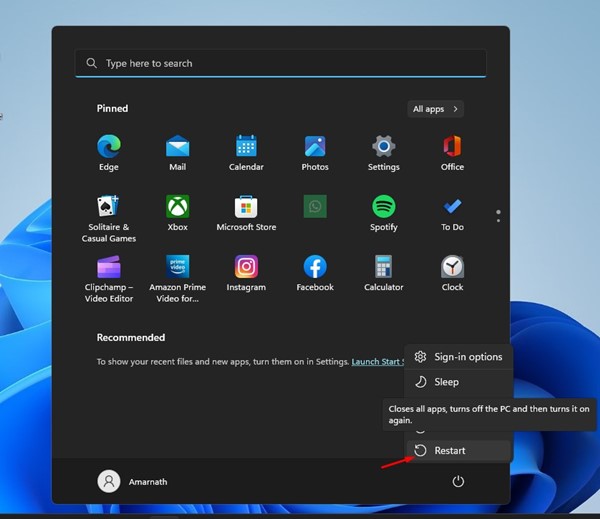
La seconda cosa migliore da fare se il riavvio del browser Chrome non riesce a risolvere l’errore codice errore 3 0x80040154 è riavviare il computer.
Il riavvio del computer risolverà problemi temporanei nel computer che potrebbero impedire l’esecuzione del servizio Google Update. Quindi, fai clic sul pulsante Start di Windows e seleziona “Riavvia”.
3. Disattiva VPN o proxy

L’utilizzo di un server VPN o proxy non è un problema, ma il codice di errore 3 0x80040154 viene visualizzato quando il servizio Chrome Update non viene eseguito.
Potrebbero esserci vari motivi per cui Chrome Update Service potrebbe non funzionare e l’utilizzo di una VPN o di un proxy è il più importante.
A volte le VPN, soprattutto quella gratuita, impediscono al servizio Google Update (gupdate) di connettersi al server, portando al messaggio di errore con codice di errore 3 0x80040154.
4. Avvia il servizio Google Update
Virus e malware possono impedire l’esecuzione del servizio Google Update. Il modo migliore per gestire virus e malware è eseguire una scansione completa utilizzando Sicurezza di Windows. Dopo la scansione, è necessario avviare manualmente il servizio Google Update. Ecco cosa devi fare.
1. Innanzitutto, fai clic su Ricerca di Windows e digita ESEGUI. Successivamente, apri la finestra di dialogo ESEGUI dall’elenco delle opzioni.
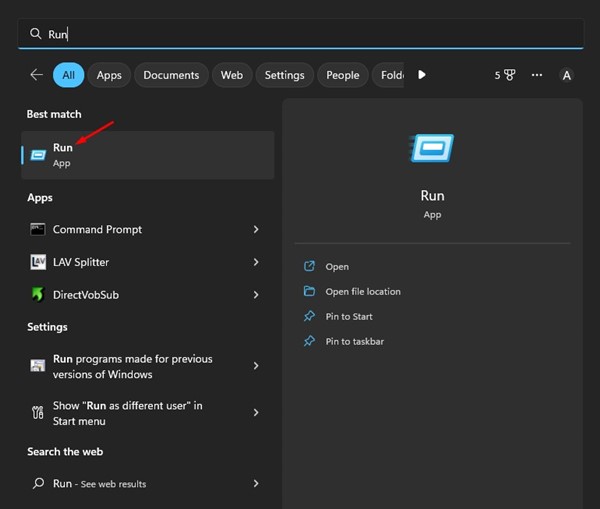
2. Nella finestra di dialogo ESEGUI, digitare services.msc e premere il pulsante Invio.
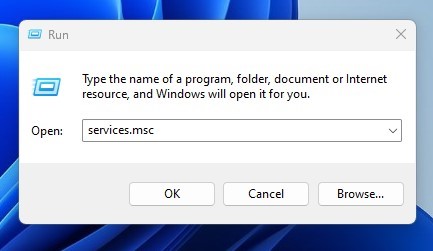
3. Nell’Elenco dei servizi, trova e fai doppio clic su Servizi Google Update (gupdate).
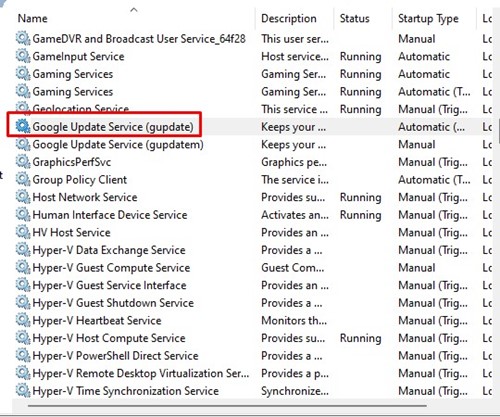
4. In Tipo di avvio, selezionare “Automatico (avvio ritardato)”, quindi in Stato servizio fare clic sul pulsante Avvia.

Questo è tutto! Ecco come puoi avviare manualmente i servizi Google Update su un computer Windows.
5. Abilita Chrome Update dal registro di Windows
Se il metodo Servizi non funziona, puoi abilitare l’aggiornamento di Chrome dall’editor del Registro di sistema. Ecco come abilitare l’aggiornamento di Chrome dal registro di Windows.
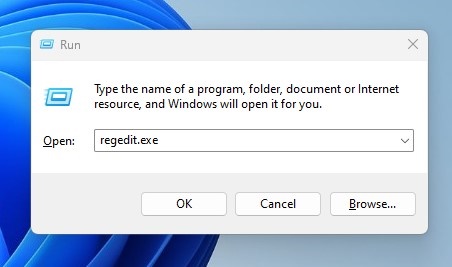
- Premi il tasto Windows + R sulla tastiera. Digitare regedit.exe nella finestra di dialogo ESEGUI e premere Invio.
- Quando si apre l’editor del Registro di sistema, vai a questo percorso:
HKEY_LOCAL_MACHINE\SOFTWARE\Policies\Google\Update
- Ora fai doppio clic sulla chiave UpdateDefault
- Nel campo Dati valore, digitare 1 e fare clic su Ok.
- Una volta terminato, chiudi l’editor del Registro di sistema e riavvia il computer.
Questo è tutto! Ciò abiliterà i servizi di aggiornamento di Chrome sul tuo computer.
Importante: il metodo sopra riportato potrebbe non funzionare sull’ultima versione di Windows 10/11. Se stai utilizzando le build più recenti di Windows 10/11, segui il metodo Servizi condiviso sopra questo.
6. Autorizza Google Chrome in Windows Firewall
Oltre a virus e malware, Windows Firewall può anche impedire l’esecuzione del servizio Google Chrome Update. Ciò accade quando Windows Firewall inserisce nella lista nera il servizio Google Chrome Update. Pertanto, è necessario inserire nella whitelist Google Chrome in Windows Firewall per risolvere il problema.
1. Innanzitutto, apri Windows Search e digita Windows Defender Firewall. Successivamente, apri l’opzione Windows Defender Firewall dall’elenco.
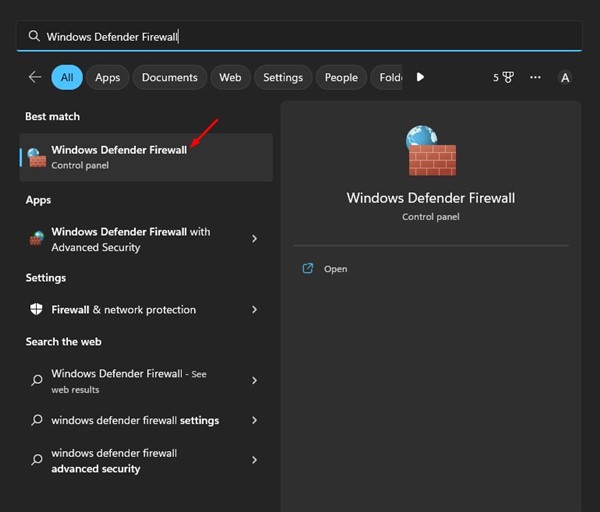
2. Fare clic su Consenti un’app o una funzionalità tramite Windows Defender Firewall a destra.
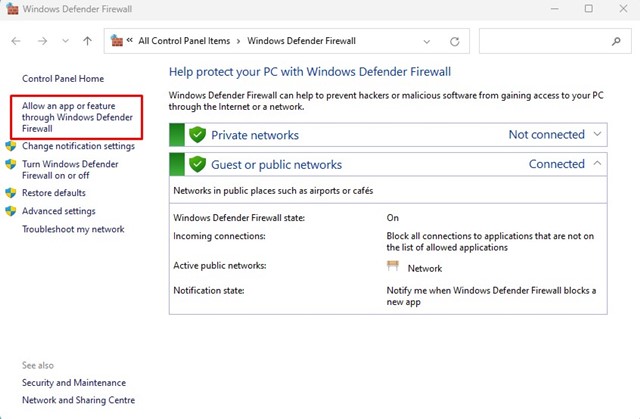
3. È necessario consentire a tools.google.com e dl.google.com di funzionare attraverso il firewall. Oppure consenti semplicemente a Google Chrome di funzionare attraverso il firewall.
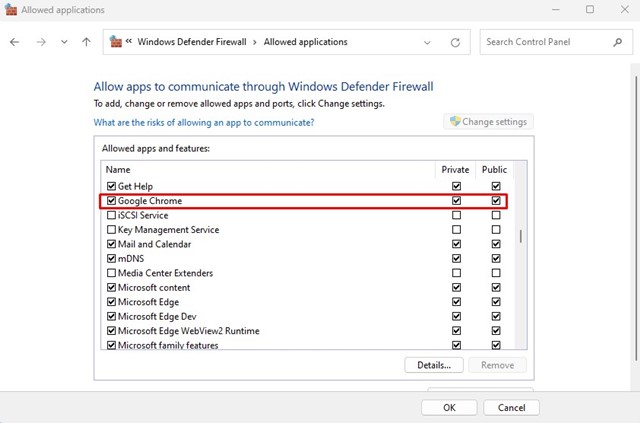
Questo è tutto! Dopo aver apportato le modifiche, riavvia il computer Windows e prova ad aggiornare nuovamente Chrome.
7. Reinstallare il browser Google Chrome
Se tutti i metodi non sono riusciti a risolvere il messaggio di errore codice errore 3 0x80040154, è necessario reinstallare il browser Chrome.
Reinstallare Chrome è semplice; apri il Pannello di controllo e trova Google Chrome. Fare clic destro su di esso e selezionare Disinstalla.
Una volta disinstallato, vai alla home page ufficiale di Chrome e scarica l’ultima versione del browser web. Una volta scaricato, installalo. In questo modo avrai l’ultima versione di Google Chrome. Dopo l’installazione, accedi con il tuo account Google per recuperare i tuoi dati.
Quindi, questi sono alcuni semplici modi per risolvere il codice di errore 3 0x80040154 sul browser Google Chrome. Facci sapere se hai bisogno di ulteriore aiuto per correggere gli errori di aggiornamento di Chrome nei commenti. Inoltre, se l’articolo ti ha aiutato, condividilo con i tuoi amici.
